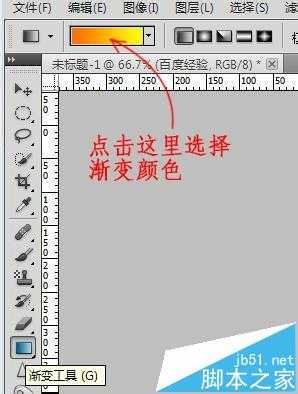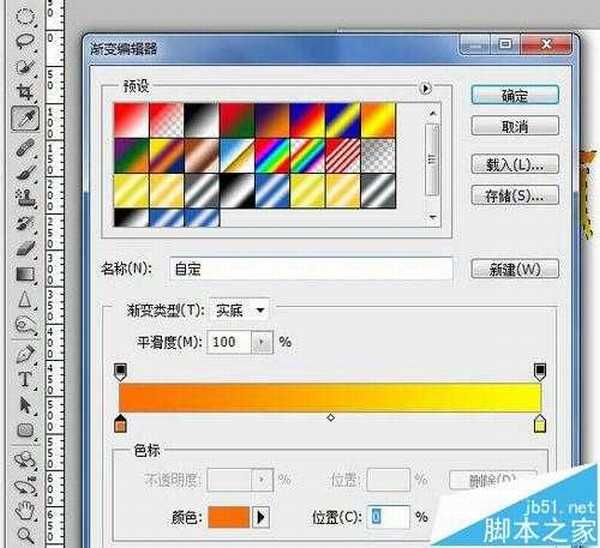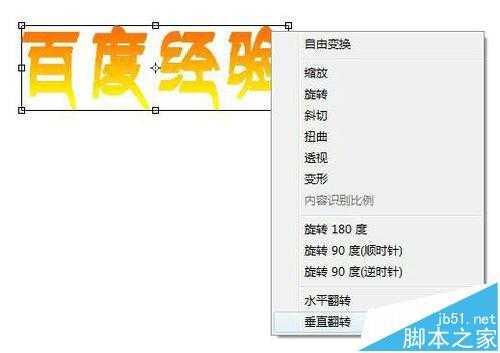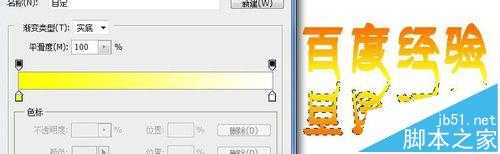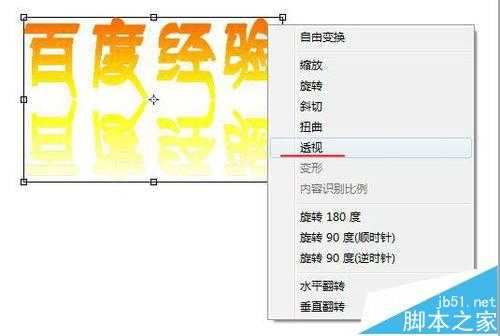Photoshop制作简单的艺术字体
- 软件名称:
- Adobe Photoshop 8.0 中文完整绿色版
- 软件大小:
- 150.1MB
- 更新时间:
- 2015-11-04立即下载
1、用“文字工具”输入字体
2、T图层 上面点击鼠标右键,然后“栅格化文字”,该图层就变成 图片图层 了
3、Ctrl+鼠标右键 点击图层 得到 文字选区
4、选择“渐变工具”,选择自己想要的渐变颜色
5、按住Shift键不放,点击鼠标左键不放从位置① 拖动到 位置②,然后放开鼠标左键,渐变完成
6、回到 图层面板,Ctrl+J复制 文字图片,获得 图层1
7、选中 图层1,Ctrl+T唤出“自由变换工具”,然后在上面点击鼠标右键,选择“垂直翻转”,接着按住Shift不放,鼠标左键将图层1 向下拖动,Ctrl+Enter 确定
8、Ctrl+鼠标左键 点击 图层1,获取文字选区。“渐变工具”选项保留文字下面的颜色,另一个颜色换成白颜色,进行渐变映射,参考 步骤5,Ctrl+D消除选区
9、按住Ctrl+鼠标左键 点击2个图层,然后按Ctrl+T键
10、然后点击鼠标右键,选择“透视”
11、右边可以向里面拉动,左边可以向外拉动
12、Ctrl+Enter 确定 ,效果图
13、也可以选择“自由变换”中的“扭曲”
相关推荐:
PS中怎么设计油印字体?
PS怎么设计漂亮的星云艺术字体?
Photoshop怎么改变文字形状? ps调整字体图形的教程
免责声明:本站资源来自互联网收集,仅供用于学习和交流,请遵循相关法律法规,本站一切资源不代表本站立场,如有侵权、后门、不妥请联系本站删除!
RTX 5090要首发 性能要翻倍!三星展示GDDR7显存
三星在GTC上展示了专为下一代游戏GPU设计的GDDR7内存。
首次推出的GDDR7内存模块密度为16GB,每个模块容量为2GB。其速度预设为32 Gbps(PAM3),但也可以降至28 Gbps,以提高产量和初始阶段的整体性能和成本效益。
据三星表示,GDDR7内存的能效将提高20%,同时工作电压仅为1.1V,低于标准的1.2V。通过采用更新的封装材料和优化的电路设计,使得在高速运行时的发热量降低,GDDR7的热阻比GDDR6降低了70%。